Il mondo del podcasting è vario e pieno di opportunità. Sono tantissime le persone che intraprendono questa strada per diventare podcaster professionisti o semplicemente per puro divertimento. I dati raccolti nel panorama italiano sostengono la convinzione che il podcast sarà una delle tipologie di contenuto più utilizzate nel futuro del web.
Solo nel 2021 il consumo di podcast è aumentato del 4% rispetto all’anno precedente, arrivando ad un totale di 14,5 milioni di ascoltatori. Il 46% della popolazione italiana dichiara di ascoltare podcast, soprattutto per rilassarsi o cercare dei momenti di svago. A differenza di altri Paesi europei, in Italia chi decide di ascoltare un contenuto audio di questo tipo lo fa per alleviare la screen fatigue, ossia la stanchezza che deriva dall’utilizzo continuo di schermi, che sia quello dello smartphone o del computer.
In un panorama che continua a crescere e che attrae sempre più persone, non è raro che alcuni utenti vogliano diventare dei veri e propri podcaster, passando dal lato degli ascoltatori a quello dei creator.
Creare un podcast vero e proprio richiede costanza, passione e una grande organizzazione. Alla base del processo di ideazione non può mancare un’ampia dose di creatività, che può aiutare nella ricerca di argomenti sempre più coinvolgenti e interessanti.
Dopo aver progettato un percorso che mantenga gli utenti incollati alle cuffie, l’aspirante podcaster deve passare alla parte pratica del lavoro, ossia alla registrazione vera e propria.
Se non si hanno grandi pretese di può registrare un podcast anche servendosi soltanto di un programma adatto e un microfono.
Scegliere il software migliore per le proprie necessità non è cosa facile. Sono tantissimi i programmi e le soluzioni web-based che permettono di registrare la propria voce, alcuni dedicati ai professionisti, altri dall’interfaccia semplice ma a pagamento.
In questo mare magnum di alternative una delle migliori opzioni è Audacity, un programma gratuito appositamente realizzato per il voice recording e l’audio editing capace di supportare numerosi formati audio come WAV, AIFF e MP3.
-
1. Audacity: come si presenta
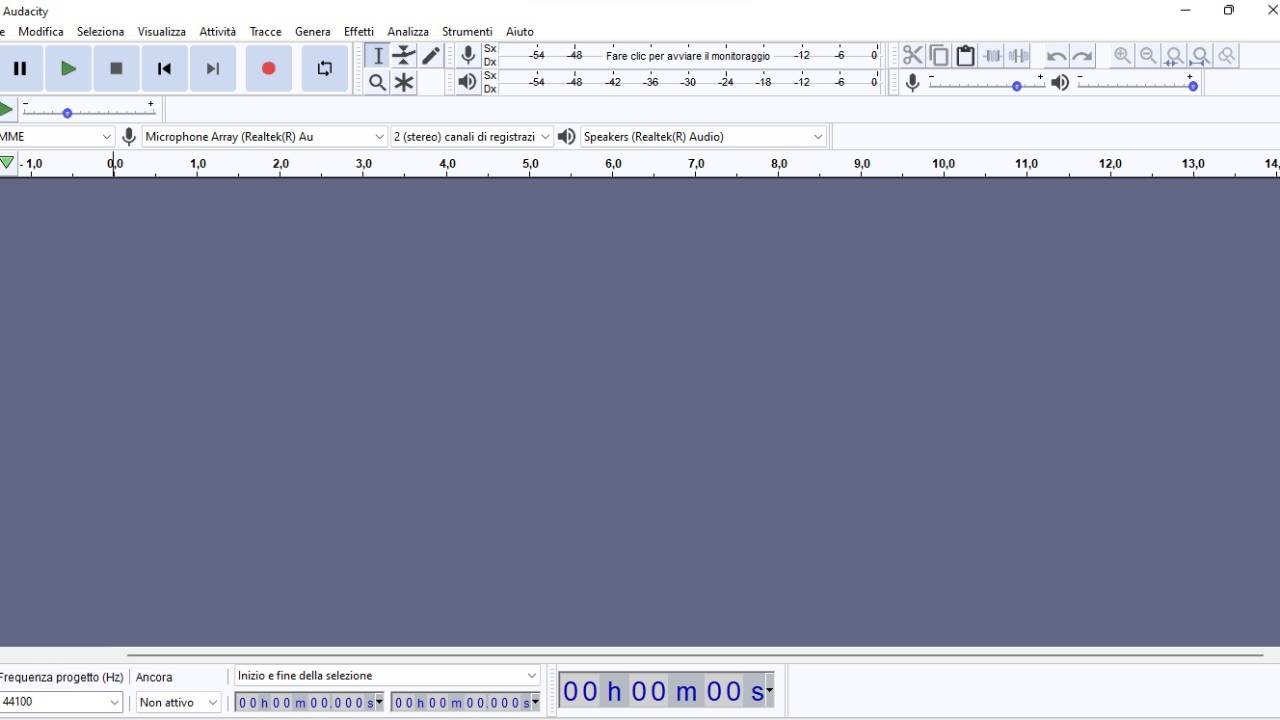
Screenshot Fastweb Plus
Il primo passaggio per registrare un podcast con Audacity è scaricare il programma. Per farlo bisogna andare sulla pagina ufficiale del software e scaricare l’ultima versione aggiornata. Una volta completato il download seguendo la procedura guidata, si aprirà la schermata principale.
Prima di iniziare la registrazione il piano centrale si presenta grigio, dopo si inizieranno a vedere le linee della propria voce. In alto sono presenti i tasti indispensabili per la registrazione. Con la prima icona si mette in Pausa, la seconda icona Play permette di ascoltare l’audio, mentre l’icona col pallino rosso dà l’avvio alla registrazione. Il quadrato nero, ossia lo Stop, la ferma.
I menù posti in alto permettono di accedere ad una serie di funzionalità molto interessanti. Cliccando su Modifica si può tagliare l’audio, incollare frame o eliminare una parte della clip. Seleziona agevola il lavoro quando si utilizzano più tracce, come nel caso dei mixaggi. Attività tiene traccia delle operazioni effettuate, mentre Effetti consente di modificare il suono in molti modi diversi, a partire dalle distorsioni ai cambi di velocità.
Oltre a registrare, riprodurre e modificare gli audio in un ambiente multitraccia, Audacity permette anche di eseguire mixaggi tra diverse tracce.
-
2. Come registrare un podcast con Audacity
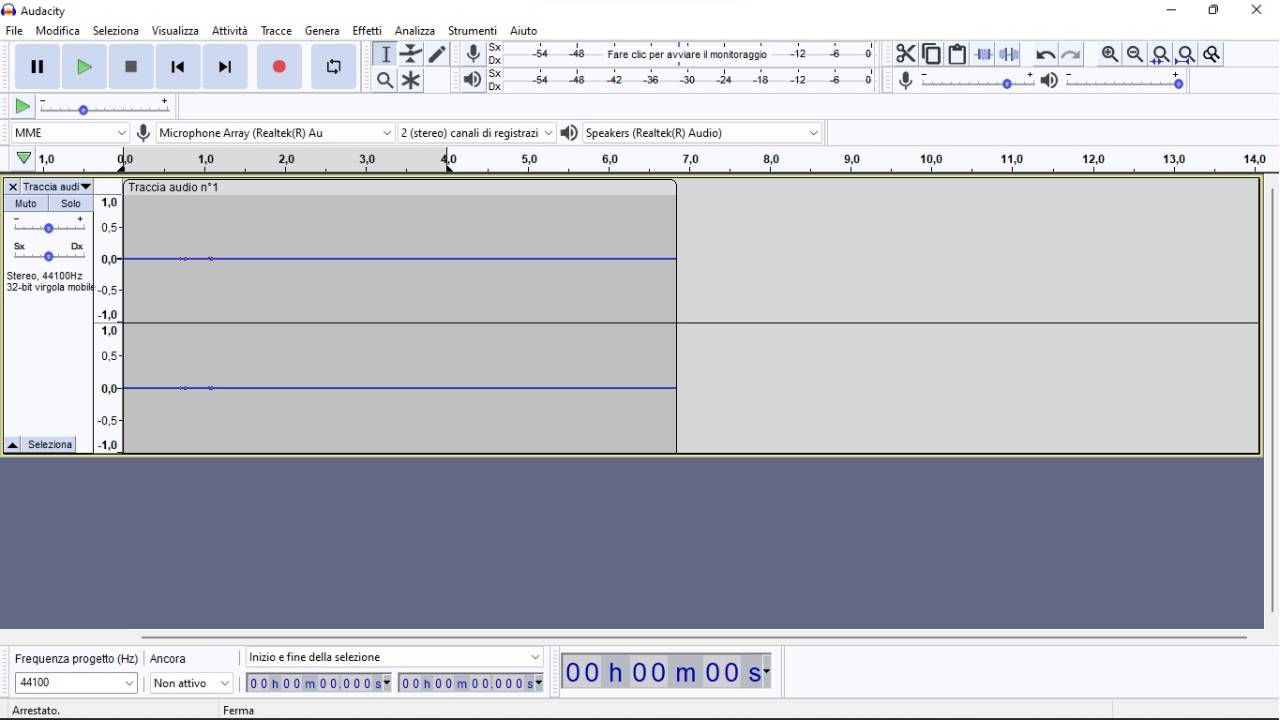
Screenshot Fastweb Plus
Per iniziare la registrazione inserire un microfono nel dispositivo che si sta utilizzando, in modo da avere un suono più chiaro e nitido. Cliccare sul tasto rosso e iniziare la registrazione. Quando si è finito, cliccare il pulsante Stop.
A questo punto è possibile fare su questa traccia una serie di modifiche come tagliare le parti che non si vogliono includere nel podcast, copiare e incollare alcune parti in diverse posizioni o aumentare il volume della traccia.
Per esempio, per tagliare la clip audio, selezionare la parte che si vuole tagliare cliccando sul punto iniziale e trascinando il cursore con l’icona della mano fino a quando non si raggiunge il punto in cui si vuole riprendere l’audio. La zona selezionata cambierà colore e diventerà azzurra. Andare sul menù Modifica e cliccare Taglia o utilizzare il comando veloce Ctrl + X. L’elemento selezionato non farà più parte della clip. Se si vuole inserire nuovamente il pezzo tagliato, ma in un’altra posizione, andare sulla traccia e cliccare col tasto destro del mouse il punto in cui si vuole incollare. Andare nuovamente nel menù Modifica > Incolla o tenere premuti i tasti Ctrl + V.
-
3. Come gestire più tracce audio o importarle
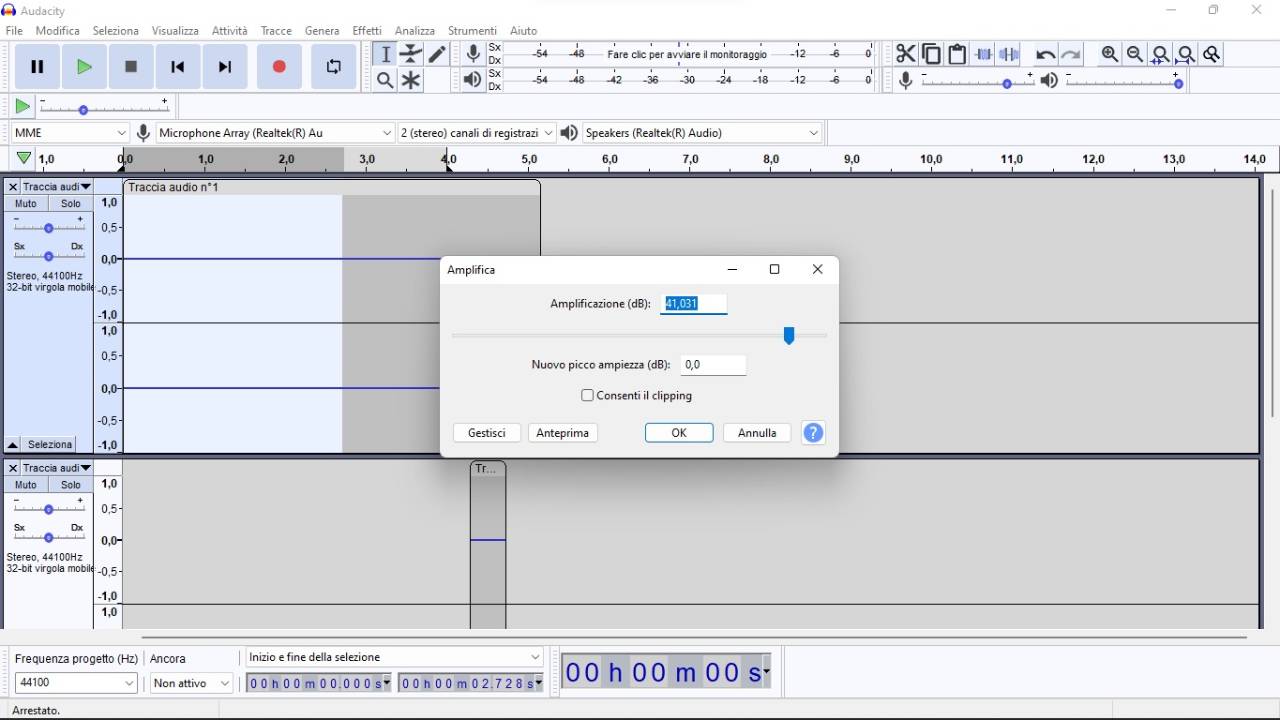
Screenshot Fastweb Plus
Se si vogliono avere due tracce uguali per modificarne soltanto uno, scegliere il comando Duplica. Al di sotto della prima traccia ne comparirà una seconda, identica alla prima.
Audacity permette anche di importare audio dall’esterno, in modo tale da creare dei mixaggi tra musica e parlato. Cliccare su File > Importa > Audio per selezionare la seconda traccia da inserire. Una volta fatto, spostare i grafici delle due clip audio in modo tale da farle combaciare bene tra di loro. A questo punto andare nel menù Tracce > Mix e scegliere se effettuare un mix da stereo a mono, miscela e renderizza o miscela e renderizza in nuova traccia.
Soprattutto per chi è alle prime armi con l’utilizzo di questi programmi di editing si consiglia quest’ultima opzione, in modo tale da non modificare direttamente le tracce base ma creare una terza traccia su cui lavorare. In questo modo le clip audio originarie non andranno perse.
Per saperne di più: Cos'è un podcast e come funziona



